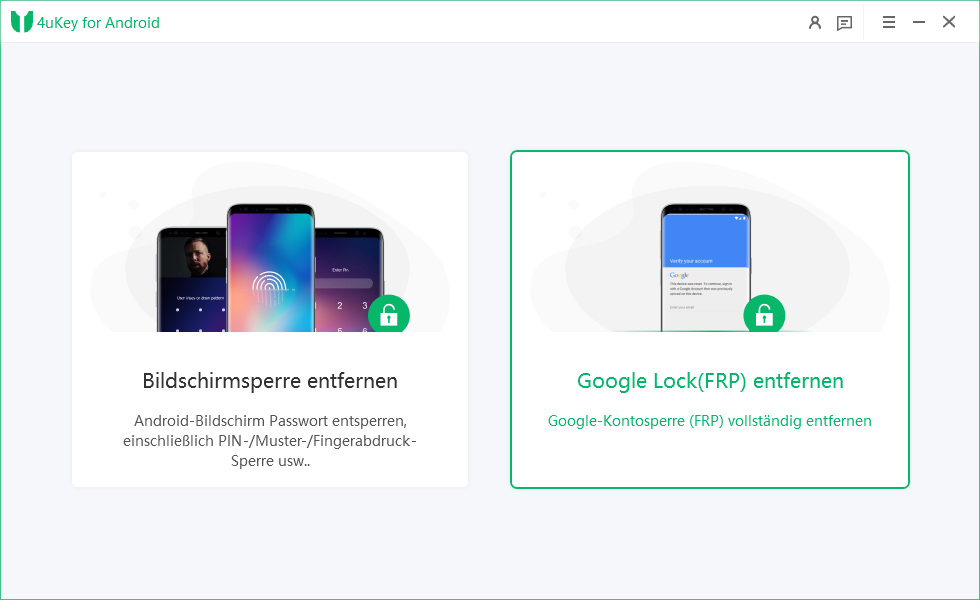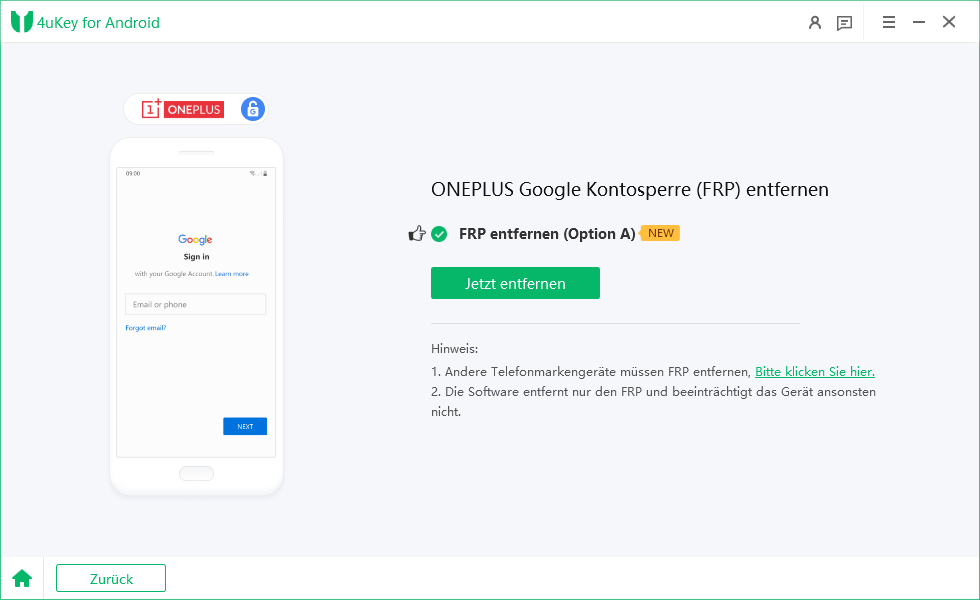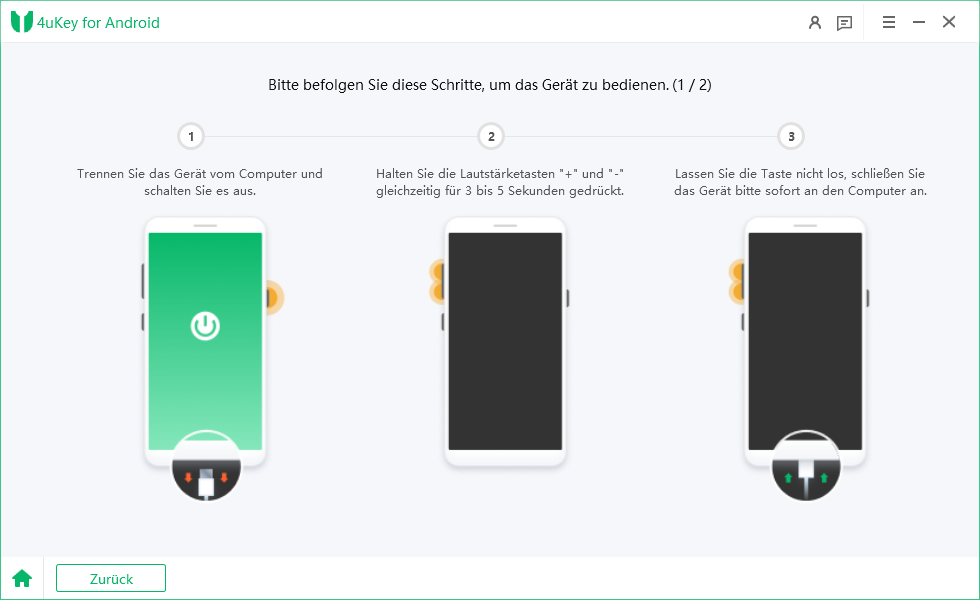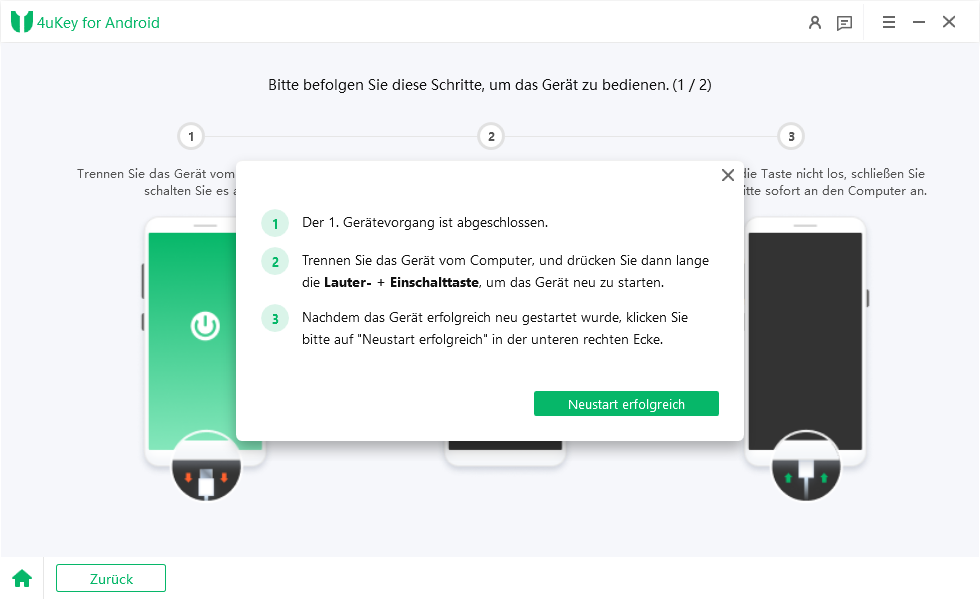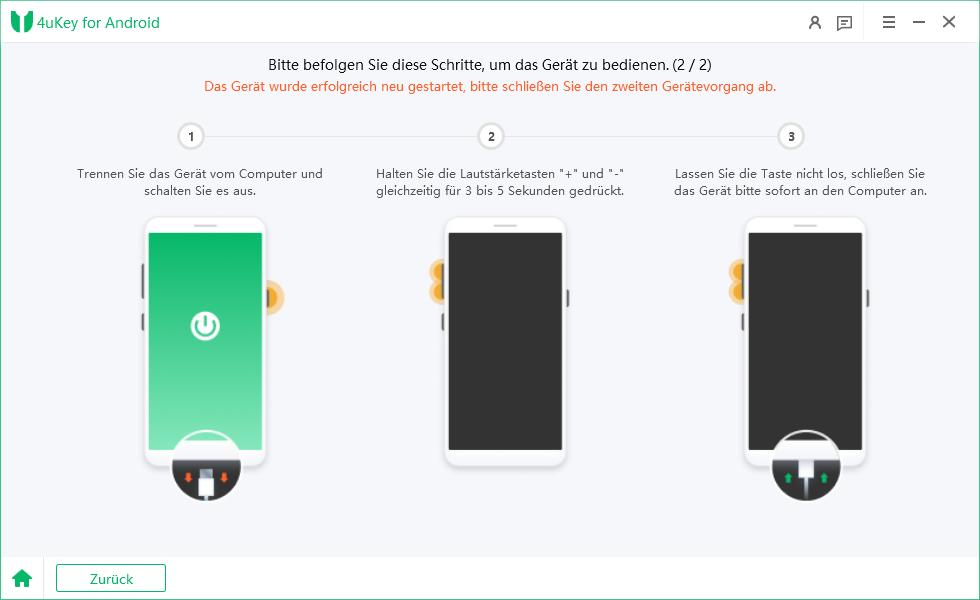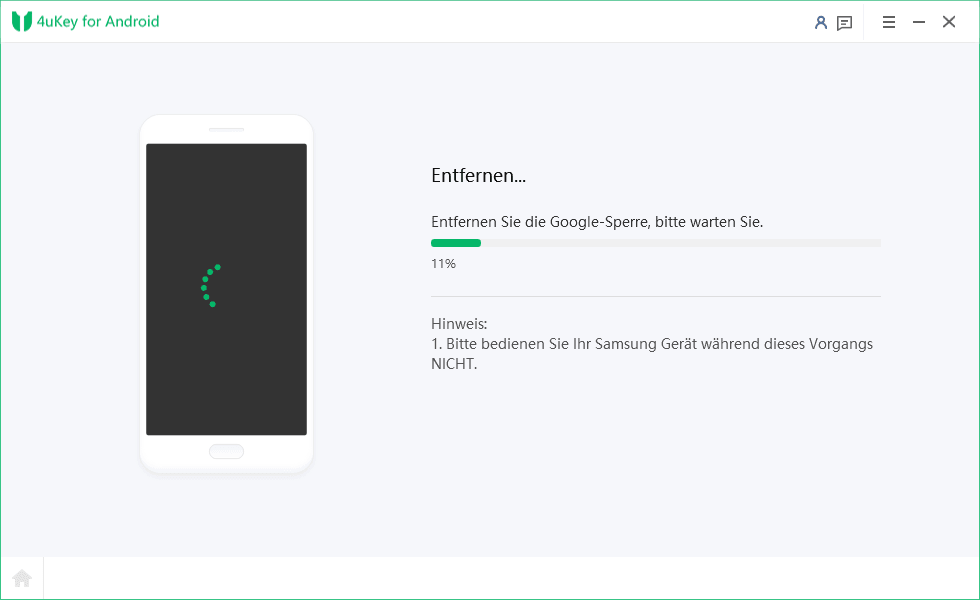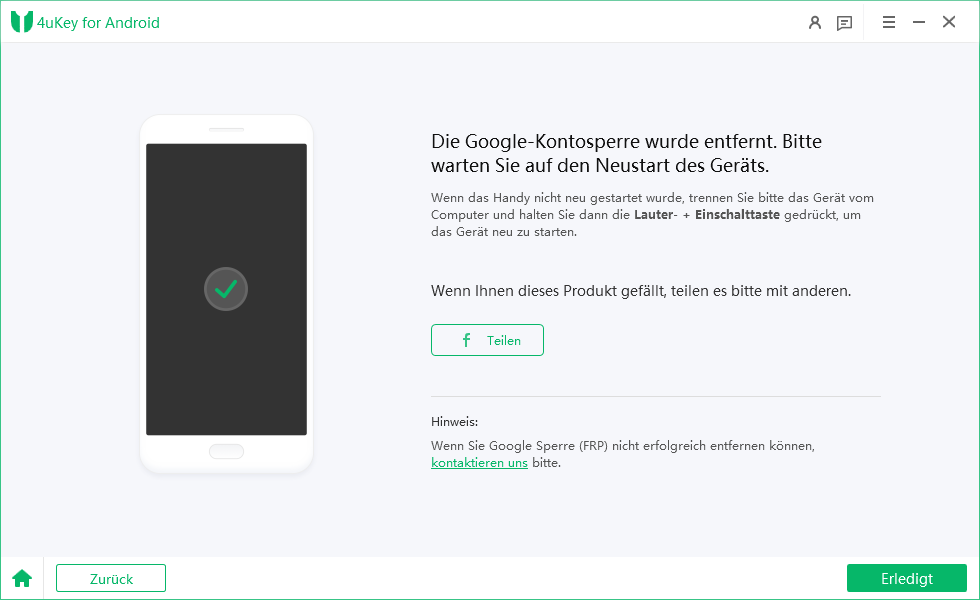2 einfache OnePlus FRP Bypass-Methoden, die Sie nicht verpassen dürfen
Seit seiner Einführung hat sich OnePlus zu einem immer beliebteren Premium-Smartphone-OEM in der Branche entwickelt. Seine Smartphones basieren auf dem Android-Betriebssystem und bieten dank starker Prozessoren in Kombination mit einem leistungsstarken Akku, Speicher, RAM und Bildschirm eine hervorragende Leistung.
Aber genau wie jedes andere Android-Gerät mit Android OS Version 5.1 (Lollipop) oder höher, OnePlus Telefone kommen auch mit Factory Reset Protection oder einfach FRP eingebaut. Dieser Artikel zeigt, wie man Google Sperre auf OnePlus mit OnePlus FRP Bypass-Tool zu umgehen.
- Teil 1: Wie umgeht man die Google-Sperre bei OnePlus?
- Teil 2: Wie kann man FRP in OnePlus deaktivieren?
Teil 1: Wie umgeht man die Google-Sperre bei OnePlus?
Dieser Abschnitt deckt ausführlich, wie Google Sperre auf OnePlus mit OnePlus FRP entsperren Werkzeug zu umgehen. Beide Methoden, die hier besprochen werden, um FRP Bypass OnePlus durchzuführen sind sehr effektiv und schnell. Dennoch ist nur eine besser. Doch bevor wir damit beginnen, wie man FRP OnePlus zu umgehen, lassen Sie uns mit Google FRP vertraut zu machen.
FRP oder Factory Reset Protection ist eine hervorragende integrierte Sicherheitsfunktion in Android-Geräten. Einmal aktiviert, verhindert FRP jeden unbefugten Zugriff auf Ihr Gerät und alle darauf gespeicherten Informationen. Aber obwohl sie hilfreich ist, kann dieselbe FRP-Funktion große Probleme verursachen, wenn Sie versehentlich aus Ihrem Gerät ausgesperrt werden und den Zugriff nicht rechtmäßig wiederherstellen können.
Lesen Sie weiter unten, um mehr darüber zu erfahren, wie Sie den OnePlus FRP-Bypass in solchen Situationen durchführen können.
Methode 1: OnePlus FRP-Bypass ohne PC
Unsere erste Methode zeigt, wie man FRP OnePlus ohne PC oder ohne Verwendung eines OnePlus FRP unlock Werkzeug zu umgehen. Folgen Sie einfach die Schritte wie unten in der genauen Art und Weise für OnePlus Nord FRP Bypass ohne PC gezeigt.
Allerdings erfordert diese Methode die Verwendung eines anderen Android-Handys während einiger Schritte. Wir erwähnen dies, wenn es passiert.
-
Wählen Sie auf den ersten beiden Bildschirmen, die angezeigt werden, Sprache und Region aus.

-
Aktivieren Sie dann die ersten beiden obligatorischen Optionen, nämlich Benutzervereinbarung und Datenschutz, Sicherheit und Schutz des Benutzers, und klicken Sie auf Weiter.
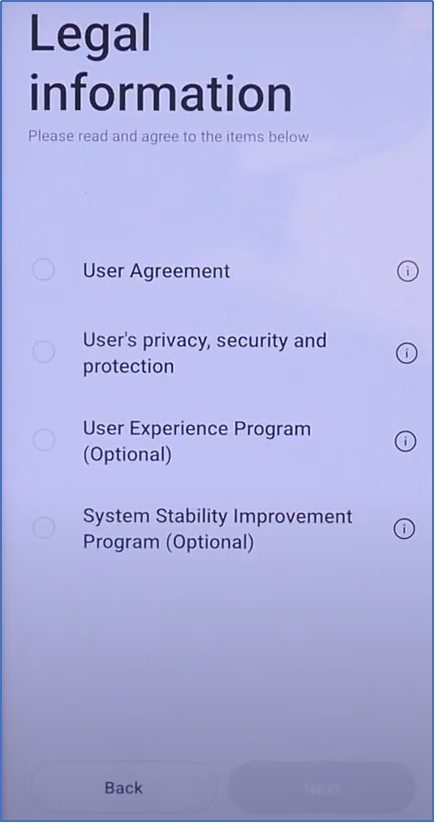
-
Auf dem nächsten Bildschirm werden Sie aufgefordert, eine Wi-Fi-Verbindung herzustellen. Stellen Sie eine Verbindung her und warten Sie, bis der Bildschirm Ihr Telefon vorbereiten... zu Ende ist.
-
Kehren Sie nun zum Bildschirm Mit Wi-Fi verbinden zurück. Tippen Sie neben der Wi-Fi-Verbindung, mit der Ihr Telefon verbunden ist, auf das kleine eingekreiste "i", um das Menü Über dieses Netzwerk aufzurufen. Suchen Sie das Symbol Freigeben und tippen Sie es an. Ein Dialogfeld mit einem QR-Code wird auf dem Bildschirm angezeigt. Tippen Sie unter dem QR-Code auf Freigeben über "Freigabe in der Nähe".
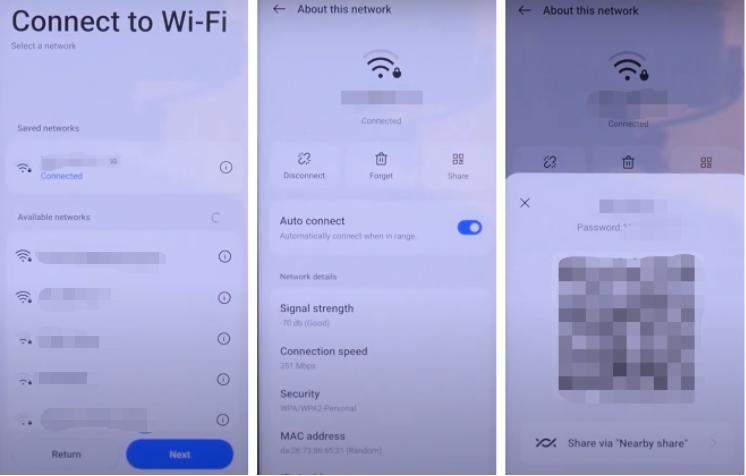
-
Ihr Telefon wird Sie nun auffordern, die Freigabe in der Nähe zu aktivieren. Tun Sie es. Jetzt beginnt Ihr Telefon, nach Geräten in der Nähe zu suchen, die sein Wi-Fi freigeben. Dies ist jedoch nicht das Ziel dieser Funktion. Stattdessen sehen Sie den kleinen Text mit demselben kleinen eingekreisten "i", der besagt: "Brauchen Sie Hilfe bei der Freigabe?". Tippen Sie darauf.
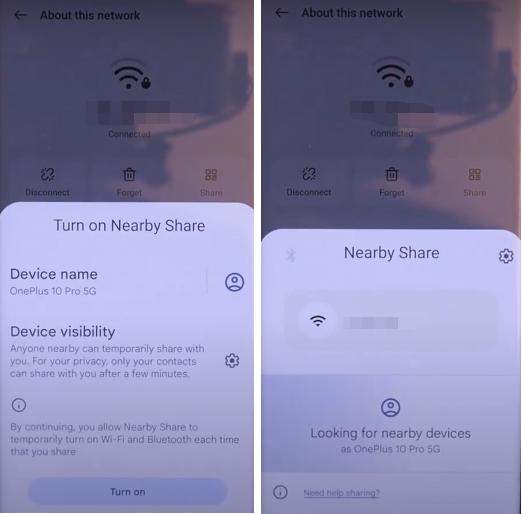
-
Tippen Sie im Hilfemenü für die Freigabe auf die drei vertikal ausgerichteten Punkte in der oberen rechten Ecke des Telefondisplays. Eine Liste wird angezeigt. Wählen Sie in dieser Liste die Option Artikel teilen aus. Auf diese Weise erhalten Sie
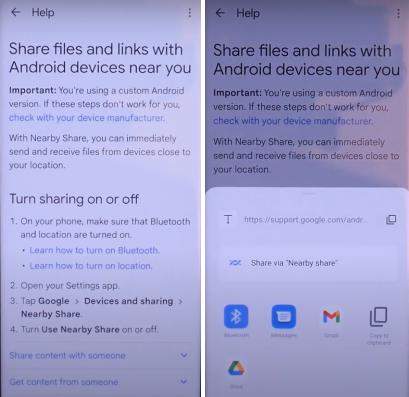
-
Klicken Sie in dem daraufhin angezeigten Dialogfeld auf Neue Nachricht. Schreiben Sie eine beliebige falsche Nummer in den Abschnitt An. Löschen Sie dann im Feld Textnachricht schreiben die vorhandene URL und geben Sie stattdessen www.youtube.com ein. Drücken Sie auf die Schaltfläche Senden, aber da die Kontaktnummer im Abschnitt An gefälscht ist, wird sie nicht gesendet. Auch hier ist dies nicht der Hauptzweck. Tippen Sie stattdessen auf die YouTube-URL in der nicht gesendeten Textnachricht, um die YouTube-App auf Ihrem Telefon zu öffnen.
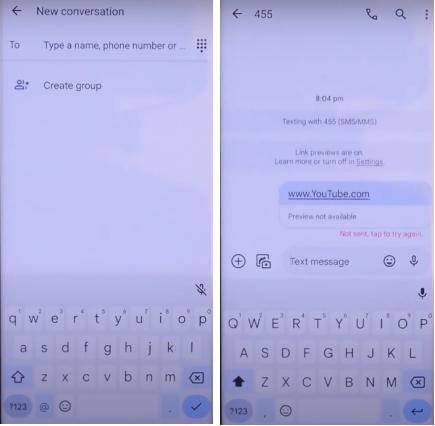
-
Sobald YouTube geöffnet ist, klicken Sie auf das runde Benutzerprofilsymbol in der oberen rechten Ecke des Bildschirms. Wählen Sie darin Einstellungen.
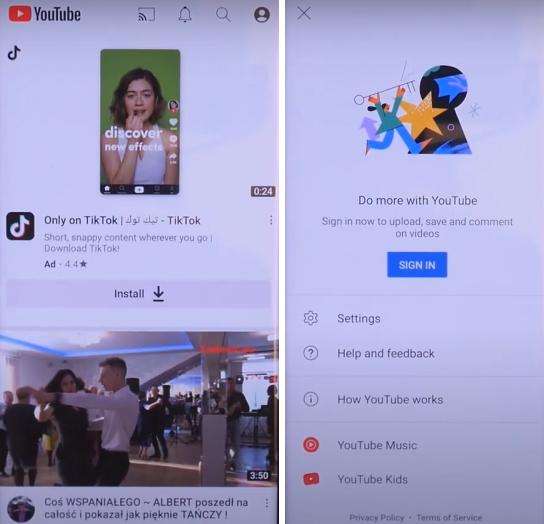
-
Wählen Sie in den Einstellungen "Über" und dann auf dem folgenden Bildschirm "Google-Datenschutzrichtlinie". Dadurch wird Google Chrome geöffnet.
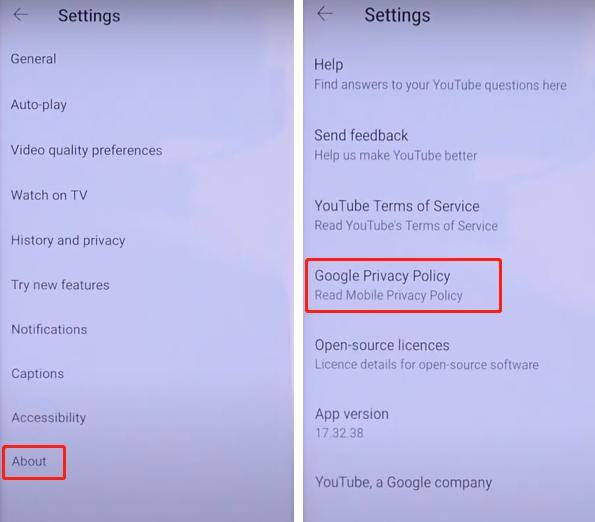
-
1Tippen Sie in Google Chrome auf Akzeptieren & weiter. Auf dem nächsten Bildschirm werden Sie aufgefordert, die Synchronisierung zu aktivieren - wählen Sie Nein, danke. Es erscheint ein weiteres Dialogfeld für Chrome-Benachrichtigungen - wählen Sie erneut Nein, danke.
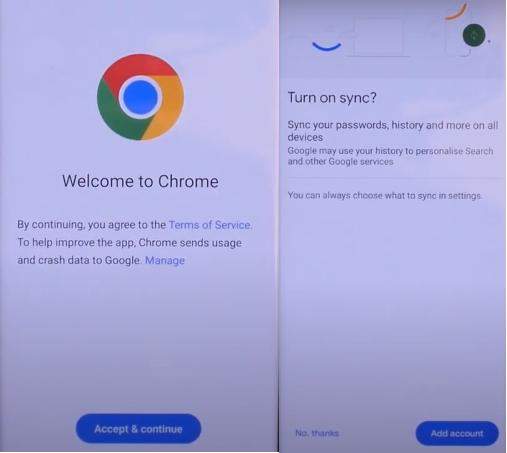
-
1Löschen Sie nun in der Webadressleiste die URL für die Google-Datenschutzrichtlinie und geben Sie stattdessen "hardreset.info/bypass" ein, und drücken Sie die Eingabetaste.
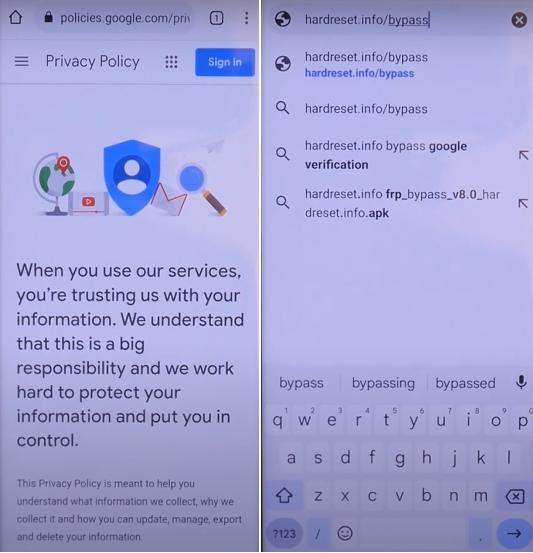
-
1Sobald die Website geöffnet ist, scrollen Sie nach unten, bis Sie das Google "G"-Logo mit dem Text "Google Search App" erreichen. Tippen Sie darauf.
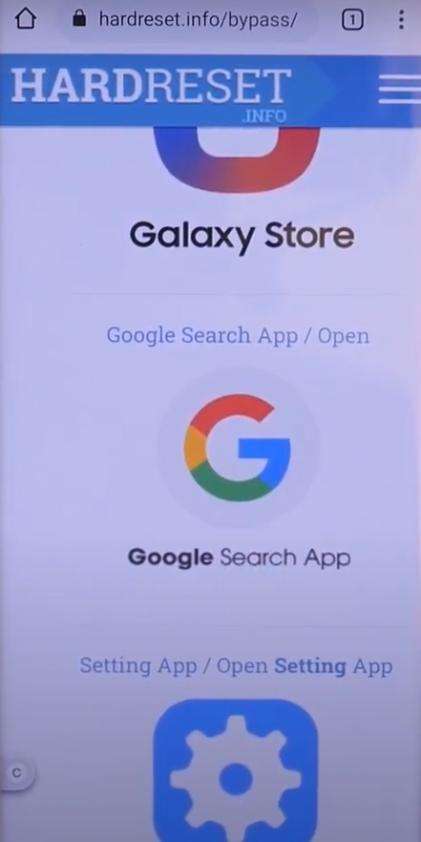
-
1Drücken Sie nun auf der Google-Suchseite auf das Mikrofon-Symbol in der Google-Suchleiste und sagen Sie "Klon-Telefon öffnen". Tippen Sie auf "Zulassen" in jedem Dialogfeld, das erscheint.
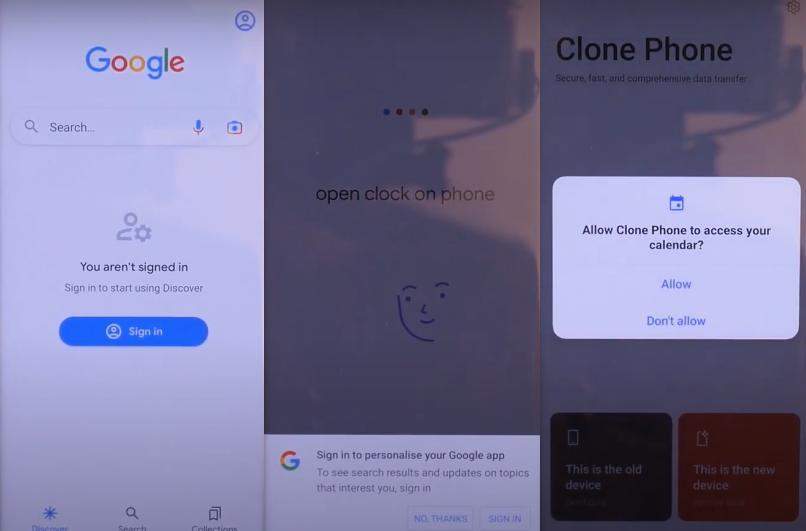
-
1Sobald Sie mit den Dialogfeldern fertig sind, zeigt die App Telefon klonen zwei Optionen an. Tippen Sie auf die rote Option mit dem Text "Dies ist das neue Gerät".
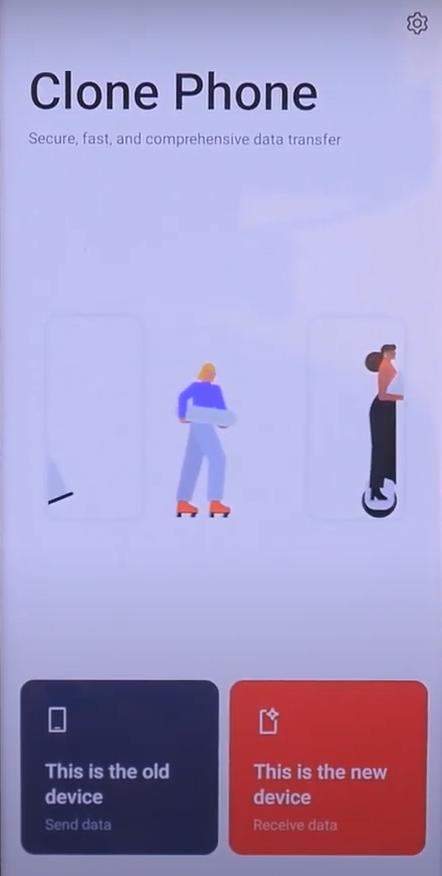
-
1Für die nächsten Schritte benötigen Sie nun ein zweites Telefon. Nachdem Sie im vorherigen Schritt auf Ihrem Hauptgerät "Dies ist das neue Gerät" ausgewählt haben, werden Sie im folgenden Bildschirm nach der Gerätemarke gefragt, von der Sie Daten migrieren möchten. Wählen Sie die entsprechende Marke aus und ein QR-Code wird angezeigt.
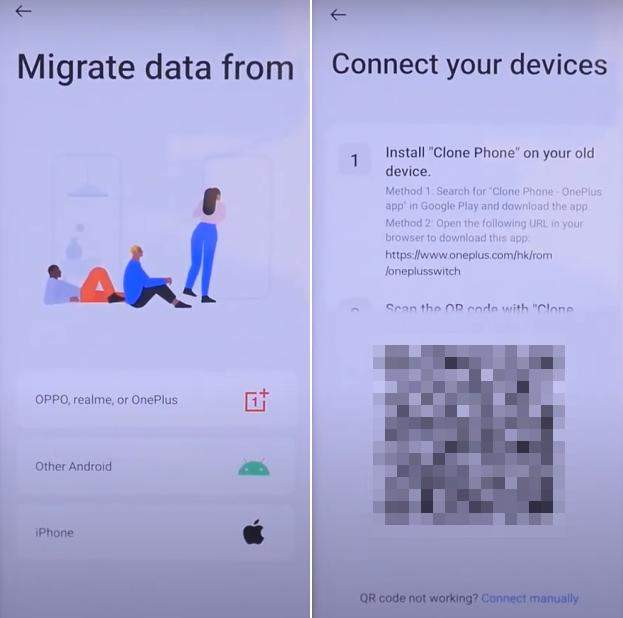
-
1Öffnen Sie nun auf dem zweiten Gerät den Google Play Store, suchen Sie nach "Clone Phone OnePlus app" und laden Sie sie herunter.
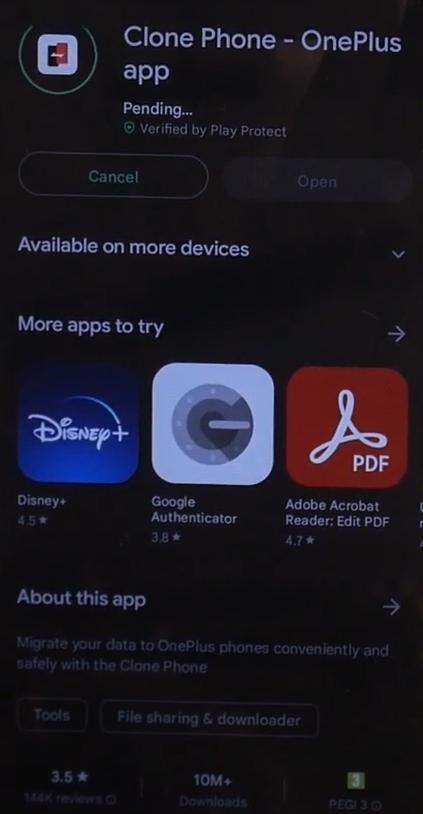
-
1Starten Sie auf dem zweiten Telefon die App "Clone Phone - OnePlus" und tippen Sie auf "Agree and continue". Daraufhin wird eine Reihe von Dialogfeldern angezeigt, in denen Sie um verschiedene Berechtigungen gebeten werden. Tippen Sie bei jedem Dialog auf Einstellungen und schalten Sie in den Einstellungen die Berechtigungen ein.
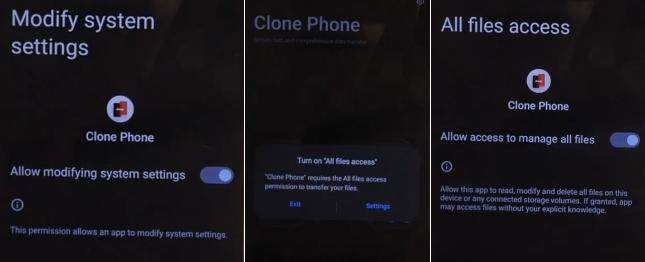
-
1Tippen Sie anschließend in der App auf Migration starten. Tippen Sie im Dialogfeld "Anzeige über anderen Apps" einschalten auf Einstellungen. Eine Liste von Apps wird angezeigt. Wählen Sie die App Telefon klonen. Schalten Sie dann erneut die Berechtigungen für jedes angezeigte Dialogfeld ein.
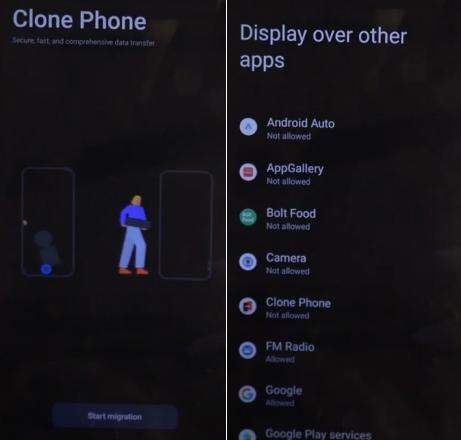
-
1An diesem Punkt fordert die App zum Scannen des QR-Codes auf dem primären Telefon auf. Nach dem Scannen werden beide Geräte automatisch verbunden.
-
2Sobald die Telefone verbunden sind, ist es an der Zeit, die Daten zu migrieren. Deaktivieren Sie auf dem zweiten Telefon die Liste der angezeigten Apps und wählen Sie nur eine gewöhnliche App wie z. B. den Taschenrechner aus und tippen Sie auf Migration starten.
-
2Sobald die Daten migriert sind, können Sie Ihr Telefon einrichten. Wählen Sie die Navigationsmethode und tippen Sie auf Weiter. Tippen Sie auf Später, wenn Sie nach der Entsperrmethode gefragt werden, und drücken Sie auf Fertig, um Ihr Telefon zu starten.
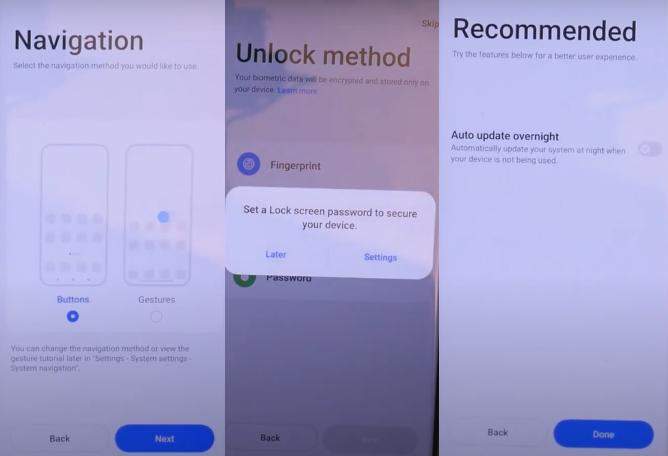
An dieser Stelle empfehlen wir Ihnen dringend, Ihr Telefon auf die Werkseinstellungen zurückzusetzen. Gehen Sie zu Einstellungen > Weitere Einstellungen > Sichern und zurücksetzen > Telefon zurücksetzen > Alle Daten löschen > Daten löschen. Nach dem Zurücksetzen auf die Werkseinstellungen können Sie Ihr Telefon nun wie gewohnt einrichten. Herzlichen Glückwunsch, Sie haben erfolgreich OnePlus Nord frp Bypass ohne PC durchgeführt.
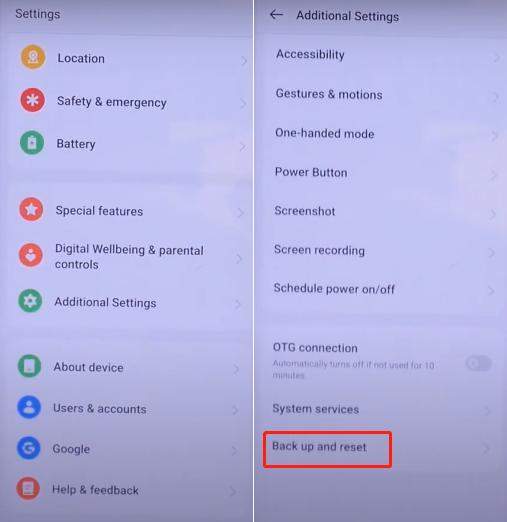
Methode 2: Beste OnePlus FRP Bypass Tool - 4uKey for Android
Vielleicht fragen Sie sich über eine einfachere, aber ebenso effektive und leistungsfähige Methode zur Durchführung von OnePlus FRP Bypass sein könnte. Dies ist, weil die oben genannte Methode zu viele Schritte hat, die präzise nach erfordern, sonst müssen Sie möglicherweise ganz von vorne beginnen.
4uKey for Android ist eine super effektive und leistungsstarke OnePlus FRP Bypass-Tool. Es ist mit einigen erstaunlichen Funktionen und Fähigkeiten verpackt, weil von denen wir sehr empfehlen, Durchführung von Bypass FRP OnePlus mit 4uKey for Android.
Hier ist eine Schritt-für-Schritt-Anleitung, wie man OnePlus FRP mit 4uKey for Android umgeht.
-
Laden Sie 4uKey for Android herunter, installieren Sie es und führen Sie es auf Ihrem PC aus. Verbinden Sie dann Ihr OnePlus mit Ihrem PC und fahren Sie mit "Google Lock (FRP) entfernen" fort.

-
4uKey for Android erkennt automatisch die Marke Ihres Geräts. Wenn dies jedoch nicht der Fall ist, wählen Sie manuell OnePlus aus der angezeigten Liste aus.

-
Markieren Sie auf dem folgenden Bildschirm "FRP entfernen (Option A)" und klicken Sie dann auf "Jetzt entfernen".

-
4uKey for Android wird nun mit der Installation des Treibers beginnen. Warten Sie jetzt ein paar Minuten.

-
Sobald 4uKey for Android den Treiber installiert hat, erhalten Sie die folgenden Anweisungen auf dem Bildschirm, die Sie befolgen müssen.

-
Nachdem Sie die obigen Schritte befolgt haben, wird 4uKey for Android Sie weiter anleiten, wie Sie Ihr Gerät neu starten können. Sobald der Neustart erfolgreich war, klicken Sie auf "Neustart erfolgreich", wie unten gezeigt, um fortzufahren.

-
4uKey for Android bietet weitere Schritte wie unten gezeigt, um schließlich OnePlus FRP-Bypass durchzuführen.


-
Sobald Sie erfolgreich FRP OnePlus umgehen, wird der folgende Bildschirm erscheinen, die OnePlus FRP Bypass bestätigt.

Teil 2: Wie kann man FRP in OnePlus deaktivieren?
Google FRP wird automatisch aktiviert, sobald ein neues Android-Gerät mit einem Google-Konto eingerichtet wird. Um FRP in OnePlus zu deaktivieren, gehen Sie daher wie folgt vor
- Öffnen Sie das Menü "Einstellungen" auf Ihrem OnePlus.
- Scrollen Sie nach unten, um die Registerkarte "Konten" zu finden.
- Auf der Registerkarte "Konten" finden Sie alle Konten, die mit Ihrem OnePlus-Telefon verbunden sind.
- Wählen Sie das Konto aus, das Sie entfernen möchten, und bestätigen Sie Ihre Aktion, indem Sie in dem daraufhin angezeigten Dialogfeld auf "Konto entfernen" klicken.
- Denken Sie daran, dass Ihr Gerät Sie möglicherweise auffordert, den Bildschirm erneut zu entsperren und die Anmeldedaten für das Google-Konto anzugeben, wenn Sie versuchen, ein Google-Konto von Ihrem Gerät zu entfernen.
Fazit
Ein schneller Vergleich der beiden oben genannten Methoden 1 und 2, wie man die Google-Sperre auf OnePlus umgehen kann, zeigt deutlich einen großen Unterschied zwischen den beiden Methoden.
Während eine erfordert folgende komplexe Schritte OnePlus Nord FRP Bypass ohne PC durchzuführen, die andere mit 4uKey for Android erfordert nur ein paar einfache Schritte. Dies ist, weil 4uKey for Android ist mit solchen erstaunlichen Funktionen verpackt und ist eine sehr empfehlenswerte OnePlus FRP entsperren Werkzeug. Download 4uKey for Android jetzt und erleben Sie diese erstaunliche OnePlus FRP-Bypass-Tool.
- Umgehen der Google-Kontoverifizierung auf Samsung-Geräten (Android 6-11)
- Entfernen Sie Android-Passwort, Muster, PIN und Fingerabdrucksperre mit nur einem Klick
- Unterstützung für das Entfernen der Bildschirmsperre und FRP auf Win und Mac